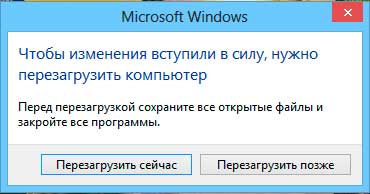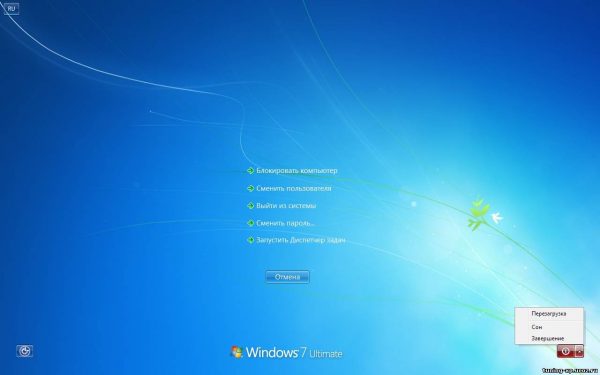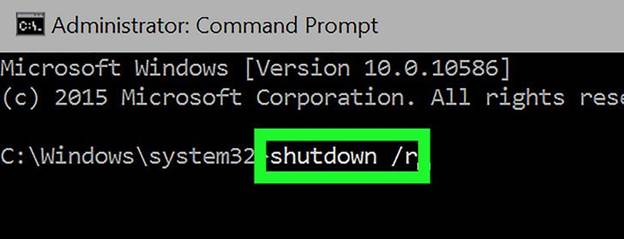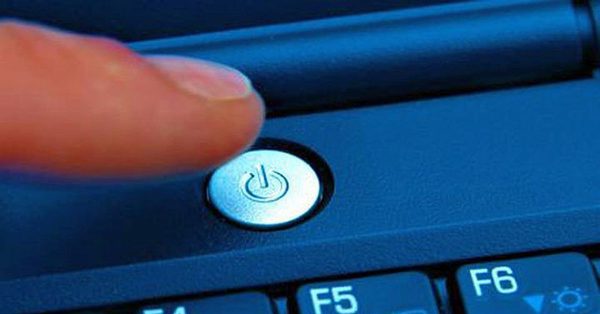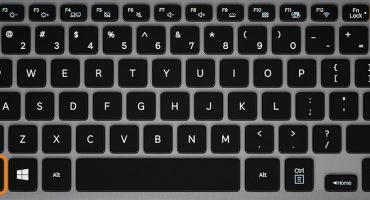แล็ปท็อปกลายเป็นส่วนสำคัญในชีวิตประจำวันของทุกคน เมื่อเปรียบเทียบกับคอมพิวเตอร์เดสก์ท็อปทั่วไปพวกมันจะเบากว่าสะดวกกว่าและเคลื่อนย้ายได้สะดวกกว่า
บ่อยครั้งที่จำเป็นต้องรีบูตเพื่อเรียกคืนการทำงานที่ถูกต้องของระบบปฏิบัติการแล็ปท็อป สิ่งนี้เกิดขึ้นเมื่อติดตั้งไดรเวอร์ซอฟต์แวร์เกมหรือซอฟต์แวร์ บางกรณีเกี่ยวข้องกับการรีสตาร์ทแบบบังคับเฉพาะเพื่อกำจัดการแช่แข็งอุปกรณ์และกลับไปยังสถานะการทำงาน บทความนี้จะบอกวิธีรีสตาร์ทแล็ปท็อปของคุณ
รีบูตเครื่องด้วยแป้นพิมพ์ลัด
บ่อยครั้งเนื่องจากระบบล่มระบบการทำงานแบบเต็มของแล็ปท็อปหยุดทำงานรวมถึงทัชแพดหรือเมาส์คอมพิวเตอร์ จะทำอย่างไรเมื่อเกิดสถานการณ์คล้ายกันและไม่สามารถทำการรีสตาร์ทตามปกติได้? ในการรีสตาร์ทเครื่องคุณสามารถใช้การกดปุ่มลัดพร้อมกัน: Ctrl + Alt + Delete โดยปกติแล้วการรีสตาร์ทด้วยวิธีนี้จะนำไปสู่การกู้คืนแล็ปท็อปอย่างสมบูรณ์ การเรียกคำสั่งนำไปสู่หน้าต่างบนหน้าจอซึ่งนอกเหนือจากการดำเนินการขั้นพื้นฐาน (ปิดเครื่องรีบูตสลีป) คุณสามารถใช้ตัวจัดการงานบล็อกผู้ใช้อุปกรณ์หรือเปลี่ยนแปลงโปรไฟล์บัญชีได้
มีแป้นพิมพ์ลัดอื่น ๆ สำหรับ Windows รุ่นต่างๆ
รีบูตบน Windows 7
1 ทาง - ชนะ +L
เพื่อที่จะรีสตาร์ทแล็ปท็อปก่อนอื่นมันก็คุ้มค่าที่จะออกจากบัญชีผู้ใช้ระบบ สิ่งนี้สามารถทำได้โดยการกดปุ่ม Win + L แล็ปท็อปจะข้ามไปที่เมนูที่มีบัญชีระบบโดยอัตโนมัติ
คุณควรปิดอุปกรณ์โดยคลิกที่ปุ่มควบคุมแท็บบนไอคอนที่เกี่ยวข้อง ถัดไปโดยใช้ลูกศรบนแป้นพิมพ์และปุ่ม Tab เพื่อเลื่อนเคอร์เซอร์คุณต้องไปที่เมนูบริบทที่คุณต้องเลือกตัวเลือก "รีสตาร์ทคอมพิวเตอร์"
2 ทาง - Alt +F4
หลังจากกด Alt + F4 รวมกันร้อนกล่องโต้ตอบจะปรากฏขึ้นบนหน้าจอแล็ปท็อป ใช้ลูกศรเลือกรายการที่เหมาะสำหรับการรีสตาร์ทอุปกรณ์ หากแอปพลิเคชันที่ทำงานอยู่ป้องกันไม่ให้อุปกรณ์ปิดอยู่คุณสามารถป้องกันได้ด้วยการใช้แป้นพิมพ์ลัดเดียวกัน
3 ทาง - Ctrl +Alt +ลบ
การกดคีย์ผสม Ctrl + Alt + Delete จะนำไปสู่ลักษณะที่ปรากฏของกล่องโต้ตอบ ที่ด้านล่างขวาของหน้าจอเป็นป้ายแดงที่คุณต้องคลิกโดยใช้ปุ่มควบคุมแท็บ หากต้องการเปิดเมนูบริบทให้ใช้ Tab เพื่อเลื่อนไปรอบ ๆ หน้าจอจากคำสั่งหนึ่งไปยังอีกคำสั่งและมีลูกศร ในเมนูเลือกตัวเลือกเพื่อรีบูตอุปกรณ์
รีบูตบน Windows 8
Windows รุ่นที่แปดนั้นแตกต่างจากส่วนที่เหลือในเนื้อหาและส่วนต่อประสานของเมนูเริ่มต้นโดยพื้นฐาน ดังนั้นวิธีการรีบูตจึงค่อนข้างแตกต่างจากวิธีปกติ
วิธีที่ 1 - Ctrl +Alt +ลบ
ชุดนี้เปิดหน้าต่างของโปรแกรมป้องกันไวรัสในตัว“ Windows Security”ถัดไปผู้ใช้ต้องเลือกหนึ่งในสองวิธีที่สะดวกที่สุด ครั้งแรกของพวกเขา: ใช้ปุ่มควบคุมแท็บเคอร์เซอร์ของเมาส์จะต้องติดตั้งบนปุ่ม "ปิดคอมพิวเตอร์" ใช้ลูกศรคุณต้องทำการเปลี่ยนเป็นตัวเลือกการรีบูตอุปกรณ์และยืนยันการเลือกของคุณ ประการที่สอง: คุณต้องออกจากบัญชีผู้ใช้โดยใช้ลูกศรและใช้ปุ่ม Tab เพื่อเลือกจุดปิดอุปกรณ์
วิธีที่ 2 - ชนะ +X
ในการรีสตาร์ทระบบเวอร์ชัน 8.1 ขึ้นไปคุณจะต้องกดแป้นพิมพ์ลัด Win + X หลังจากการดำเนินการเสร็จสิ้นกล่องโต้ตอบจะเปิดขึ้นซึ่งคุณควรไปที่รายการ "ปิดคอมพิวเตอร์หรือออกจากเซสชัน" ย้ายโดยกดปุ่มลูกศรบนจอภาพคุณต้องเลื่อนเคอร์เซอร์ไปที่ตัวเลือก "Reboot" และยืนยันการเลือก
วิธีที่ 3 - Alt +F4
คุณสามารถรีสตาร์ทระบบได้โดยกด Alt + F4 ในเมนูปิดของอุปกรณ์ทางเทคนิคเลือก“ รีสตาร์ท” หรือ“ รีสตาร์ท”
รีบูตบน Windows 10
วิธีที่ 1 - ชนะ +X
การกดปุ่ม Win + X จะแสดงหน้าต่างการเลือกบนจอภาพ ในหน้าต่างนี้โดยใช้ลูกศรคุณจะต้องปิดอุปกรณ์ต่อไป
วิธีที่ 2 - Alt +F4
การกดคีย์ผสมจะนำไปสู่ลักษณะที่ปรากฏของหน้าต่างการเลือกบนหน้าจอโดยที่ลูกศรบนแป้นพิมพ์คุณจะต้องไปที่ไอคอนการปิดอุปกรณ์และยืนยันการเลือก ถัดไปทำงานกับกล่องโต้ตอบที่เปิดขึ้นไปที่ปุ่ม "รีบูต" และยืนยันการเลือกอีกครั้ง
วิธีที่ 3 - Ctrl +Alt +ลบ
วิธีที่ง่ายที่สุดวิธีหนึ่งในการรีสตาร์ทคอมพิวเตอร์คือการใช้แป้นพิมพ์ลัด Ctrl + Alt + Delete เช่นเดียวกับในย่อหน้าก่อนหน้า เมื่อใช้ลูกศรคุณจะต้องไปที่บัญชีผู้ใช้แล็ปท็อปโดยที่มุมด้านล่างของจอแสดงผลทางด้านขวาจะมีหน้าต่างเพื่อปิดอุปกรณ์ หน้าต่างนี้จะต้องเลือกโดยการกดปุ่มควบคุมแท็บ หลังจากนั้นยังคงมีเพียงการยืนยันตัวเลือกของคุณและดำเนินการต่อไปที่ "Reboot" ของอุปกรณ์
วิธีการรีสตาร์ทแล็ปท็อปถ้ามันค้าง
หากแล็ปท็อปถูกแช่แข็งอย่างรุนแรงการรีสตาร์ทโดยใช้แป้นพิมพ์ลัดจะเป็นไปไม่ได้ การหยุดอุปกรณ์อาจเป็นผลมาจากไวรัสและภัยคุกคามบนอุปกรณ์การขาดทรัพยากรของระบบเพื่อให้อุปกรณ์ทำงานได้อย่างถูกต้องหรือบางโปรแกรมอาจมีปัญหา แช่แข็งแล็ปท็อปสามารถมาพร้อมกับเสียงที่ไม่พึงประสงค์ ปัญหาในการขจัดปัญหานี้เกิดขึ้นเนื่องจากไม่มีปุ่มรีสตาร์ทซึ่งไม่เหมือนกับคอมพิวเตอร์ส่วนบุคคล
วิธีการรีบูทผ่านตัวจัดการงาน
เมื่อพบว่าแล็ปท็อปถูกแช่แข็งคุณไม่ควรหันไปใช้วิธีการที่สำคัญในทันที ก่อนอื่นคุณควรเรียกคำสั่ง Ctrl + Alt + Delete เสมอ หากตัวจัดการงานปรากฏบนหน้าจอสามารถหลีกเลี่ยงการรีสตาร์ทอุปกรณ์ได้ ในกรณีนี้คุณควรหยุดการใช้งานโปรแกรมที่ทำให้อุปกรณ์ค้าง หากวิธีนี้ไม่ได้ช่วยในตัวจัดการงานคุณต้องคลิกที่ปุ่ม "เสร็จสิ้นการทำงาน"
รีบูตโดยใช้บรรทัดคำสั่ง
หากวิธีการก่อนหน้านี้ไม่ช่วยคุณจำเป็นต้องใช้ตัวเลือกขั้นสูงและรุนแรงกว่านี้เพื่อเริ่มระบบใหม่ - ทำงานกับบรรทัดคำสั่ง สิ่งนี้ต้องการ:
- ใช้แป้นพิมพ์ลัด Win + R เพื่อเรียกใช้บรรทัดคำสั่ง
- ที่พร้อมท์คำสั่งที่เปิดขึ้นมาให้ปิดการทำงาน / r
- ใช้ลูกศรเพื่อเลือก“ ตกลง” และกด Enter
รีบูตโดยใช้ปุ่มเปิด / ปิด
บ่อยครั้งที่ระบบค้างมันหยุดการตอบสนองต่อคำสั่งใด ๆ ที่ออกจากแป้นพิมพ์หรือจากทัชแพด ดังนั้นวิธีการก่อนหน้านี้อาจไม่ให้ผลลัพธ์ จากนั้นคุณต้องปิดระบบโดยการบังคับ ในการทำเช่นนี้ให้กดปุ่มเปิด / ปิดค้างไว้สองสามวินาที หลังจากปิดอุปกรณ์ให้ปล่อยปุ่มแล้วกดอีกครั้ง
เครื่องมือการโหลดควรแสดงข้อความยกเลิก หากต้องการดำเนินการต่อคุณต้องเปลี่ยนเป็นโหมดปกติโดยใช้ปุ่มขึ้นและลงและกด Enter
วิธีนี้ไม่เป็นที่ต้องการเนื่องจากการใช้งานอาจนำไปสู่ข้อผิดพลาดร้ายแรงของระบบ
รีบูตเครื่องโดยถอดแบตเตอรี่ออก
มีบางครั้งที่แล็ปท็อปหยุดตอบสนองต่ออิทธิพลภายนอก จากนั้นคุณต้องถอดแบตเตอรี่ออกจากอุปกรณ์เพื่อรีสตาร์ท สิ่งนี้อาจส่งผลเสียต่อประสิทธิภาพการทำงานของอุปกรณ์เพิ่มเติม: ความล้มเหลวของแหล่งจ่ายไฟหรือตัวควบคุมบนแผงวงจรหลัก ดังนั้นการทำเช่นนี้จะแนะนำเฉพาะในกรณีที่รุนแรง
คุณต้องตรวจสอบให้แน่ใจว่าแล็ปท็อปไม่ได้เสียบปลั๊กและถอดแบตเตอรี่ออก เพื่อไม่ให้เกิดความเสียหายต่ออุปกรณ์จะเป็นการดีกว่าที่จะไม่ถอดแบตเตอรี่ออก แต่ควรรอจนกว่าอุปกรณ์จะรีสตาร์ทตามธรรมชาติหลังจากการคายประจุจนหมด
เข็มรีบูต
อุปกรณ์บางรุ่นมีรูพิเศษที่ด้านล่าง โดยการใส่เข็มเข้าไปที่นั่นอุปกรณ์จะรีบูตโดยใช้แรง
รีบูตคอมพิวเตอร์ที่ล็อค
หากแล็ปท็อปถูกล็อคด้วยเหตุผลใดก็ตามคุณสามารถรีสตาร์ทได้ ที่มุมล่างขวาของหน้าจอไอคอนจะแสดงสัญลักษณ์การเข้าสู่ระบบ มันดูเหมือนเรดาร์เร่าร้อน ปุ่มปิดเครื่องอยู่ในกลุ่มไอคอนเดียวกัน จำเป็นต้องทำการรีสตาร์ทระบบ เมื่อคลิกที่ตัวเลือกต่อไปนี้จะปรากฏบนหน้าจอ: โหมดสลีป, รีบูตและปิดเครื่อง
รีบูตในเซฟโหมด
การเริ่มต้นของกระบวนการรีสตาร์ทในเซฟโหมดนั้นสอดคล้องกับกระบวนการรีสตาร์ทปกตินั่นคือคุณต้องคลิกที่ปุ่ม "เริ่ม" เลือกตัวเลือกของรายการ“ Shutdown” คลิกที่“ Reboot” เมื่อแล็ปท็อปเริ่มบูตให้กดปุ่มฟังก์ชัน F8 จนกระทั่งโลโก้ Windows ปรากฏขึ้นบนหน้าจอ หากทุกอย่างถูกต้องเมนูตัวเลือกการบูตเพิ่มเติมจะปรากฏขึ้น หากอุปกรณ์ต้องการรหัสผ่านก่อนที่จะเริ่มเมนูจะปรากฏขึ้นหลังจากปลดล็อค
รีบูตเครื่องด้วยโปรแกรม
เพื่อความสะดวกในการรีสตาร์ทแล็ปท็อปคุณสามารถใช้โปรแกรมเบ็ดเตล็ดและโปรแกรมอรรถประโยชน์ต่าง ๆ เพื่อปรับการทำงานของอุปกรณ์ในเวลาที่กำหนด วิธีนี้ไม่ถือเป็นเรื่องปกติ แต่สะดวกในการใช้
ตัวอย่างเช่นในการใช้ยูทิลิตี้ Slidetoshutdown คุณจะต้องกดคีย์ผสม Win + R แล้วป้อนบรรทัด slidetoshutdown.exe หลังจากคลิกตัวเลือก“ ตกลง” ข้อความต่อไปนี้จะปรากฏบนหน้าจอ:“ ปัดนิ้วของคุณเพื่อปิดเครื่องคอมพิวเตอร์” เพียงลากข้อความลงเพื่อเริ่มการรีบูตอุปกรณ์
วิดีโอการเรียนการสอน
คุณสามารถเรียนรู้เพิ่มเติมเกี่ยวกับหัวข้อการรีบูตเครื่องแล็ปท็อปโดยใช้วิดีโอบน YouTube:
วิดีโออธิบายวิธีการรีสตาร์ทโดยใช้แป้นพิมพ์ลัด ตามสถิติผู้ใช้คอมพิวเตอร์ต้องการใช้ปุ่มลัดเพื่อให้วิดีโอมีความเกี่ยวข้อง